kintoneスペシャリストコース受講レポート(申し込みから当日までの流れをご紹介)
クラウドユニバーシティkintoneスペシャリストコース。アプリの利用から作成方法・各パーツの機能を学び、目的に応じたアプリを構築するスキルを習得ができます。このコースのお申込みから当日の流れや授業の様子などを実際に講座申し込み~研修受講まで行った鈴木がご紹介いたします。
研修概要
kintoneスペシャリストコース
基礎からしっかり学ぶ、現場で実際にkintoneを使う人たち向けのコースです。そもそもkintoneとは何なのか、どういった場面で使えるシステムなのか。また、実際にkintone試用版を使ってワークにも取り組みます。
研修の申し込み(公開研修の場合)
オンライン形式(Zoom利用)とオフライン形式(会場での研修受講)が選べます。自宅から受講できるオンライン・カリキュラムが開発されており、場所を選ばず受講が可能。私はオンライン形式を選択。行き帰りの移動が必要ないため、まだ小さい子どもがいる私でも安心して受講の一歩を踏み出すことができました。
研修の流れ
申し込み後~当日の流れ、をご紹介していきます。
開催1週間前
研修開催日の1週間ほど前に「当日のご案内」と題したメールが届き、当日の集合時間やZoomURL、準備物といった連絡がきます。また、当日使うテキストも宅急便で送られてきます。テキストはオリジナル。アップデートに合わせて版が更新されているそうです。
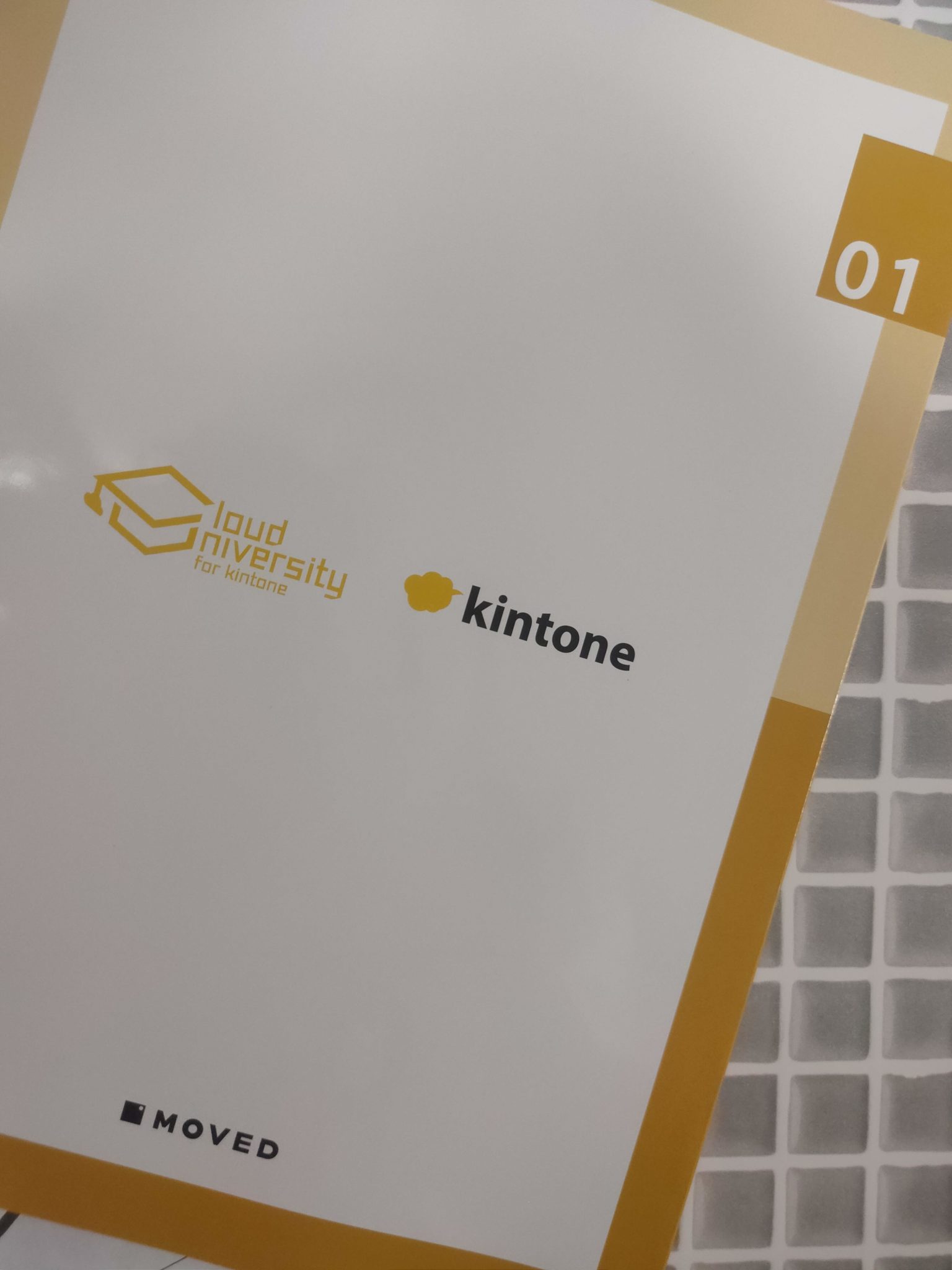
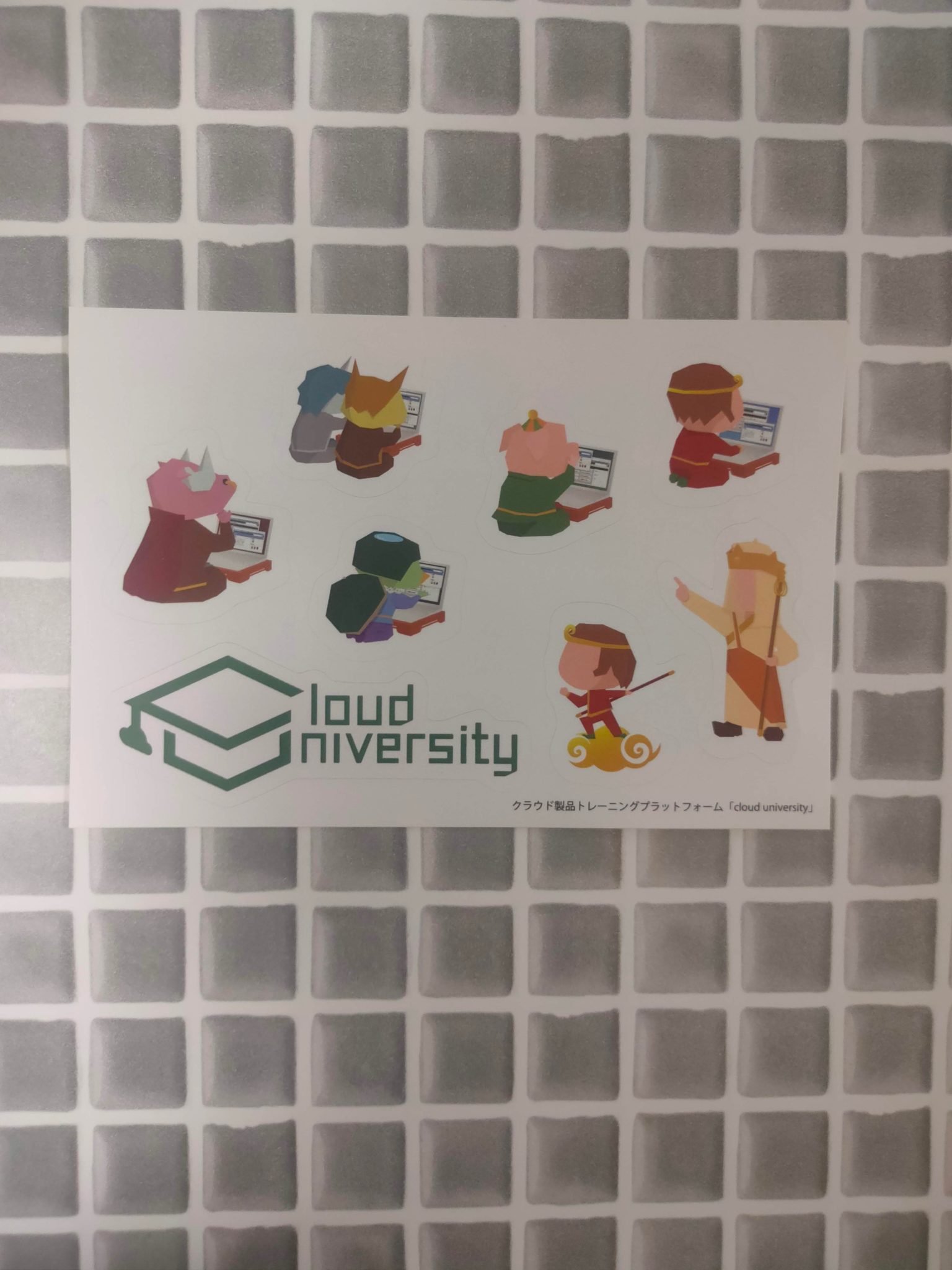
また、当日までにkintone試用版アカウントを事前に取得しておく必要があります。
9:30 集合/接続確認
kintoneにアクセス可能なパソコンと講師の方とその操作が見えるように別途モニターやタブレット等の準備が必要です。

Web上でビデオ通話や会議ができるシステム Zoomを利用して研修を行います。URLをクリックするだけで参加できるので、とても簡単です。開始30分前に接続確認を行います。画面が見えているか、お互いの声が聞こえているか、当日講師を担当された加藤先生とチェックしました。
(一緒に受講された方、一度目の接続では声が聞こえず。パソコンの再起動にて声が聞こえるようになりました。接続確認の重要性を感じました。)
10:00 研修スタート
午前10時、研修が始まりました。まずは加藤先生と3人の受講者の自己紹介から。カメラは受講者の方が問題なければON、音声はミュートで進みます。質問があれば音声をONにして質問することができます。「好きなだけ質問してすっきりして帰ってください」という加藤先生からの声掛けもあり、緊張が解け、話しやすい雰囲気が生まれました。
私がご一緒した受講者の方は、3名。お一方目はkintone導入して間もない方、もう一方はすでにkintoneを導入して半年、データ連携で困っており基礎からしっかり学びなおしたいと参加の背景を述べられていました。
kintoneについてどういった製品なのか、どの場面で使われているのか、セキュリティといったところを講師が説明。一方的な説明をするティーチング形式だけではなく、講師の解説を聞き操作画面をみながら、実際に受講者も操作しながら進めます。
kintoneは実際使っているものの私自身が導入を決めたわけではなく、あまり知らない状態。どういった強みがあり、どういった場面で使われることが最適なツールであるのか、この講座で初めて知りました。アプリを選んだり、データを追加するといった操作を加藤先生の画面を見ながら実際に自分でも操作。開発の知識がなくても業務に合わせたシステムを簡単に構築できると体感することができました。
12:00-13:00 お昼休み
区切りのいいところでお昼休みです。10時から17時と長時間の研修のため、30分に1回、5分~10分程度の小休憩があります。そのおかげか疲れることなくあっという間にお昼を迎えました。
13:00 研修再開
授業の後半からは、アウトプット中心の実務に近いプログラムとなっており、どんどんkintoneを触っていきます。 テキストと照らし合わせながら進むので、より理解が深まり学習効果が高まります。
演習に使われているデータは実務データに近いものが準備されています。ただアプリを作っていくだけでなく、実際の業務でも使われているようなデータがダミーで準備されているので、より実務に近い経験を積むことができます。
入力や操作をしながら講座を進めていく中で、フィールドの見た目がきれいになる知っておくと便利なコツやここが大切、といったところも加藤先生が都度教えてくれます。
実践しながらも疑問に感じたことは何でも聞ける環境です(一緒に参加された方は積極的にご自身の職場ではこうだがどうすればいいのか、といったことを質問されていました)。
そもそも誰が作ったか分からないkintoneのアプリを触ったことぐらいしかなかった私。この研修が終わるころには、アプリを選んで変更していくだけでなく、アプリを最初から作成する、Excelファイルからアプリを作る、複数のアプリを連携する、といったことまでできるようになりました!
16:50 本日のまとめ
あっという間に、研修も終盤です。
アンケートに回答。加藤先生が「なんでも聞いて帰ってください。すっきりして帰ってくださいね。」と質問一つ一つに丁寧に答えてくれます。最後まで着実にわからない点をカバーできている形が印象的でした。
受講してみた感想
実務に近い形でkintoneを構築していくので、知識は勿論ですが、職場での進め方を学ぶことが出来ます。研修後に業務に就いてからもギャップが生じず、スムーズに業務に取り組むことができ、早い段階でkintoneによる成果に結びつけられると感じました。
手法は本や研修で身につけたものの、実際の仕事の現場で活かせていない、使えていないという悩みを持つ方は多いのではないでしょうか。
クラウドユニバーシティの研修では、実務に本当に必要なスキルを、効率的に身に付けることができると感じました。「知っている」「理解できる」ではなく「実践できる」レベルまで研修の中で深めることができます。
スペシャリストコースを受講後は、アプリデザイナーコースを受講することで管理者側の設定周りやより効率よくkintoneを運用していく方法も分かるそう。担当者として一連の流れを覚えたい方はこちらのコースも併せて受講することがおすすめだそうです。私も次はアプリデザイナーコースにチャレンジしてみようと思います!



